はじめに
この演習では、単純なレバー アーム パーツの線形静的応力解析を実施します。ここでは、入門レベルの CAD ベースのシミュレーション システムでよくある境界条件を使用します。後の演習では、ここで実施する手順を基に、解析手順を細分化し、シミュレーションの全体的な精度を改善します。
モデルは、次の図のようなレバー アームです。
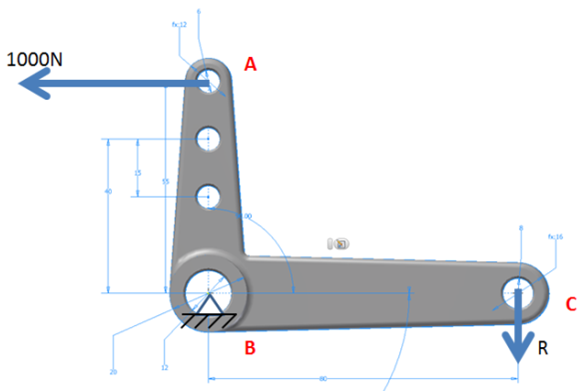
- 1000 N の荷重が最上部の穴(A)に適用されます。
- レバーは中心(B)にピンで固定されます。
- ロッドが穴(C)を貫通し、動きに対してロックされていると仮定します。
- 反力 R と荷重の均衡がとれているので、パーツは静的平衡状態となっています。力の合計は、R = 687.5 N となります。
1. モデルを開き、Autodesk Inventor Nastran 環境を開始する
Autodesk Inventor を起動し、Cast Lever.ipt をトレーニング演習フォルダの Section 5 - Cast Lever サブフォルダから開きます([スタートアップ] > [起動] > [開く])。
このような表示になります:
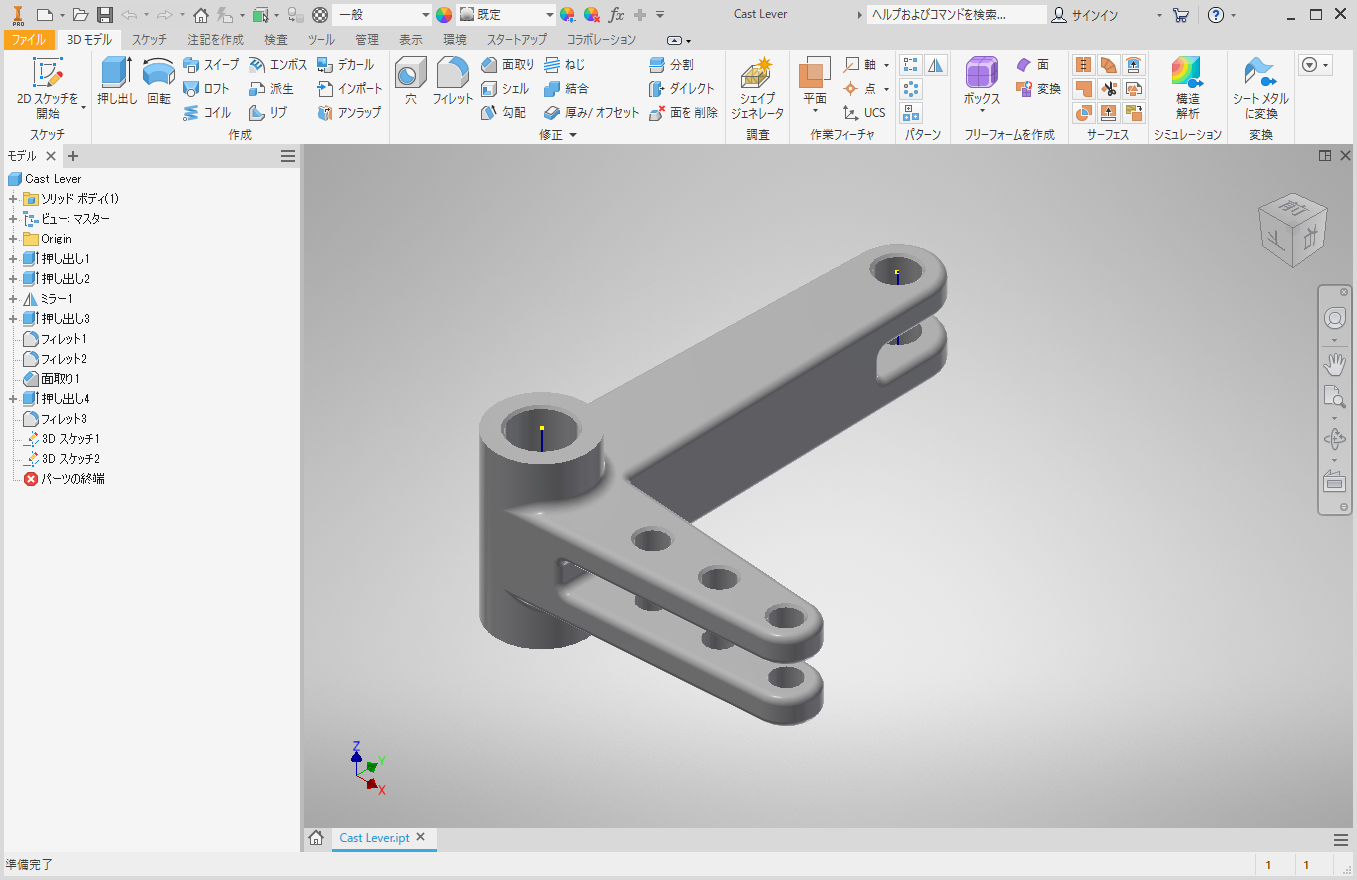
次のように、リボンの[環境]タブをクリックして、Autodesk Inventor Nastranをクリックします。
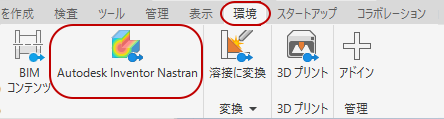
2. 物理特性を定義する
モデル ツリーで、[理想化]ノードを展開し、「ソリッド 1」など、既存の定義があるか確認します。ある場合は、をクリックします。この操作を実行すると、不必要な材料がパーツのメッシュおよび解析で表示されなくなります。
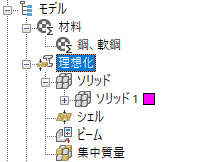
- リボンの[理想化]をクリックします。
- [理想化]ダイアログ ボックスで、[新規材料]アイコンをクリックします。
- [材料]ダイアログ ボックスで、[材料を選択]をクリックします。
- [材料データベース]ダイアログ ボックスで、[Autodesk Material Library]リストを展開し、[アルミニウム 1100-O]を選択します。[OK]をクリックします。
- [材料]ダイアログ ボックスで、[OK]をクリックします。
- [理想化]ダイアログ ボックスで、[OK]をクリックします。
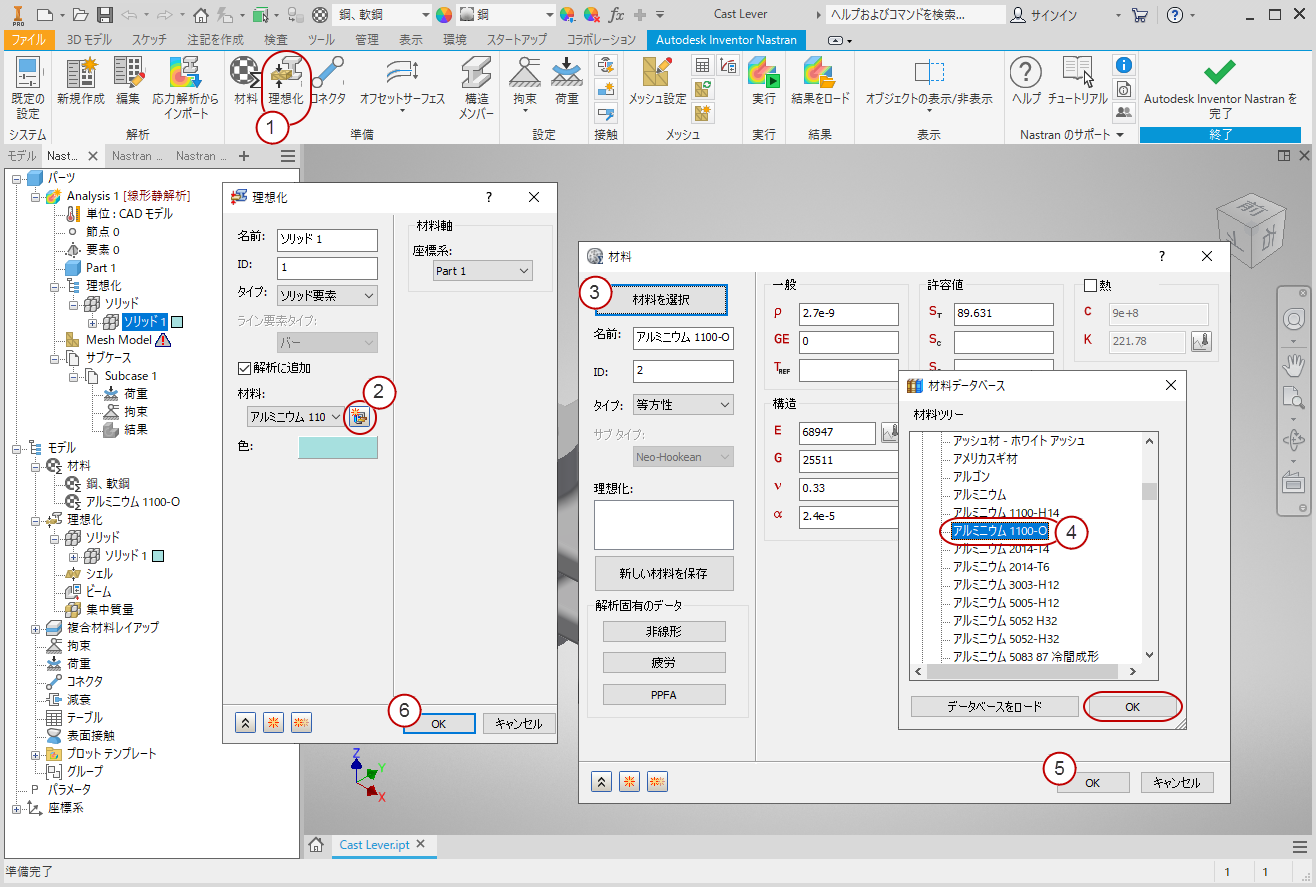
3. レバーを拘束する
- リボンの[拘束]をクリックします。
- [固定]拘束が指定されていることを確認します(これが既定の設定です)。
- 中央の穴の内側サーフェスを(図のように)選択し、[OK]をクリックします。
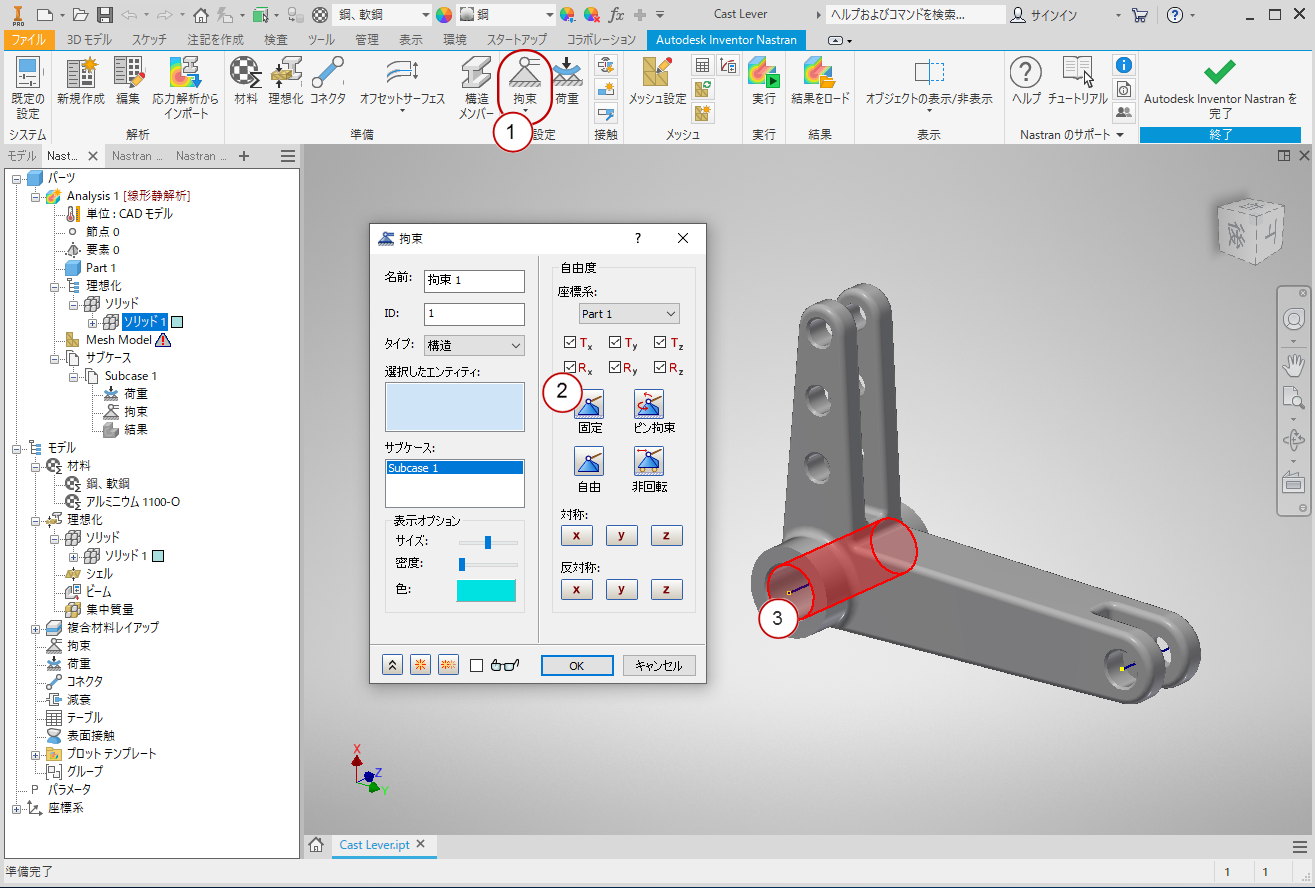
4. 最初の荷重を定義する
- リボンの[荷重]をクリックします。
- 2 つの穴の内側サーフェスを図のように選択します。
- [荷重]ダイアログ ボックスで[トータル荷重]チェックボックスをオンにします。
- 荷重の値として[Fy]に -1000 と入力して、[OK]をクリックします。
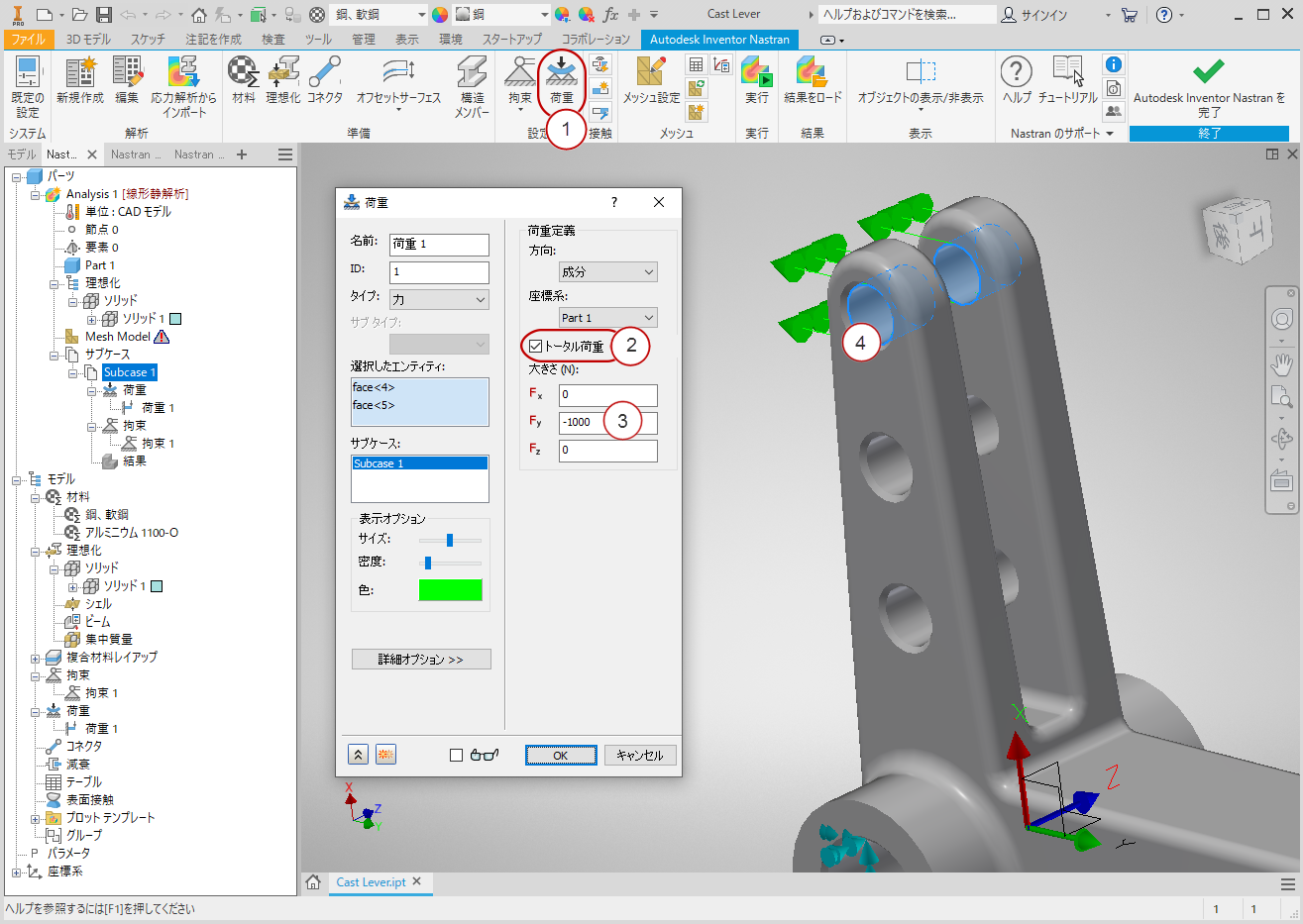
5. 2 番目の荷重を定義する
- リボンの[荷重]をクリックします。
- 下部の 2 つの穴の内側サーフェスを図のように選択します。
- [荷重]ダイアログ ボックスで[トータル荷重]チェックボックスをオンにします。
- 荷重の値として[Fx]に -687.5 と入力して、[OK]をクリックします。
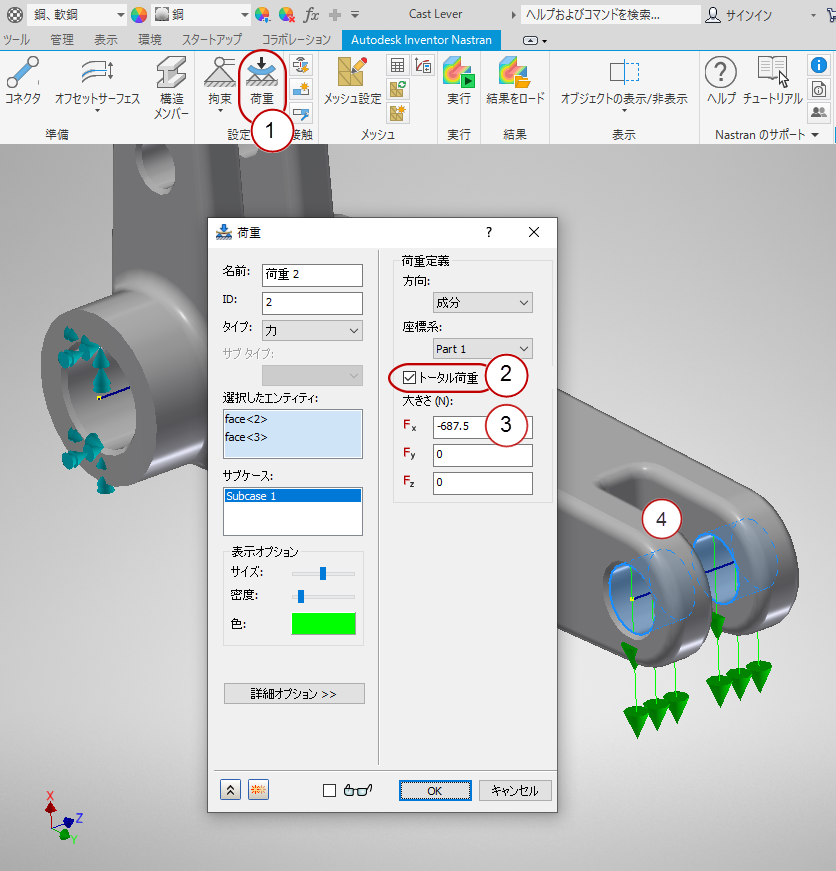
6. パーツのメッシュを生成して解析を実行する
- リボンの[メッシュを生成]をクリックします。
- メッシュの生成後、[実行]をクリックして解析を開始します。

実行が完了したら、解析の完了を示すメッセージ ボックスの[OK]をクリックします。
7. 結果を確認する
変位をプロットするには、次のように、ツリーの[変位]を右クリックして、[表示]をクリックします。
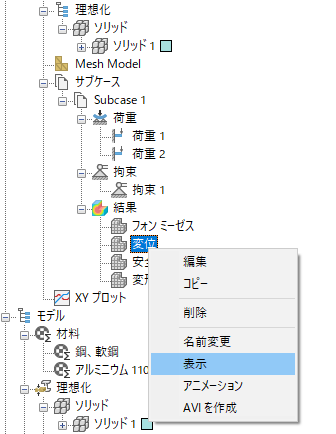
このような表示になります:
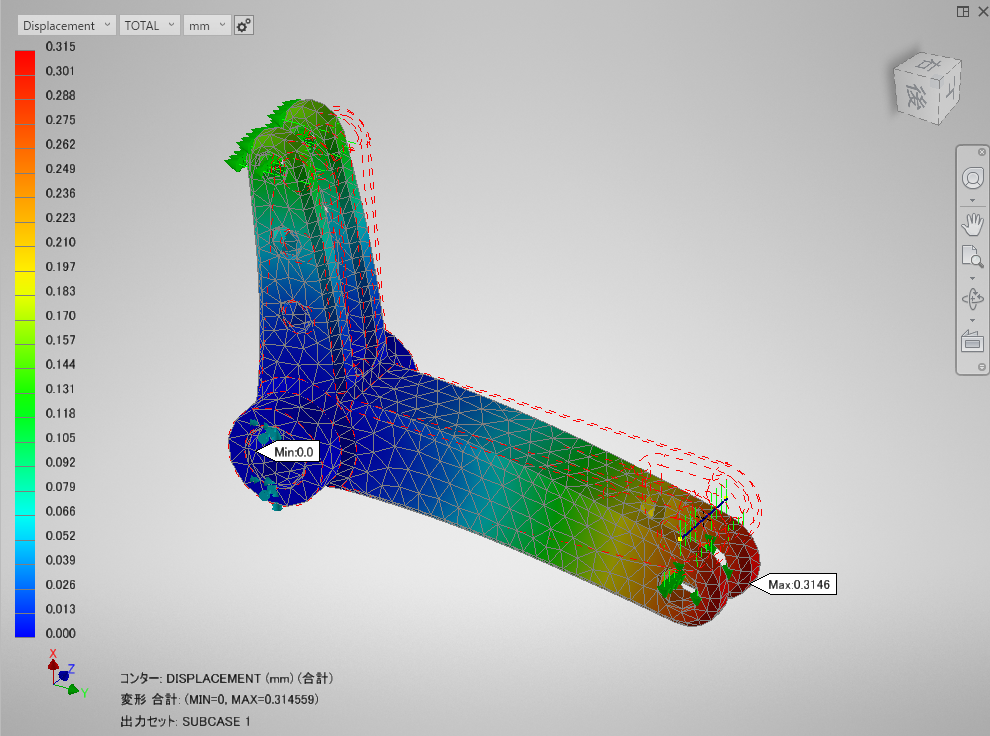
変位をアニメーション化するには、次のように、[変位]を右クリックして、[アニメーション]をクリックします。
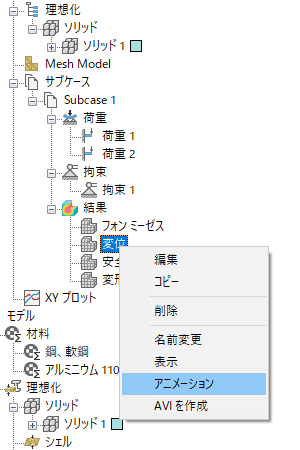
アニメーションを停止するには、[変位]を右クリックし、[アニメーション]をクリックしてオフにします。
フォンミーゼス応力をプロットするには、をクリックします。
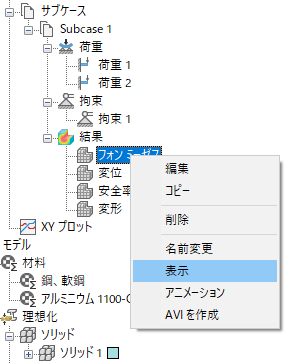
要素エッジをオフにするには、をクリックし、[プロット]ダイアログ ボックスで[表示オプション]タブをクリックして、[要素エッジ]スライダをクリックして左に動かします。
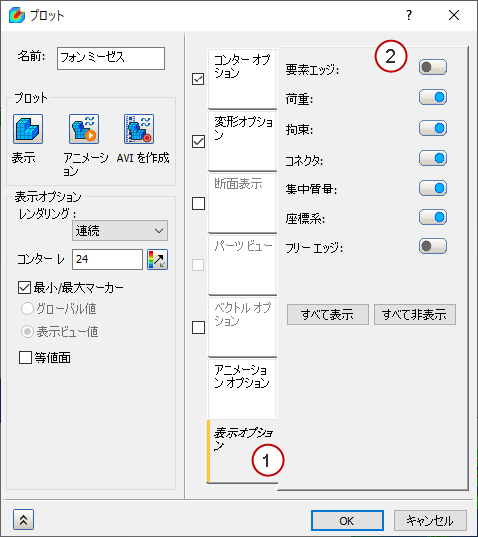
このような表示になります:

8. 特定の値を検出する
- リボンの[プローブ]コマンドをクリックします。
- レバー アーム上の位置にカーソルを合わせます。次のように、結果が表示されます。
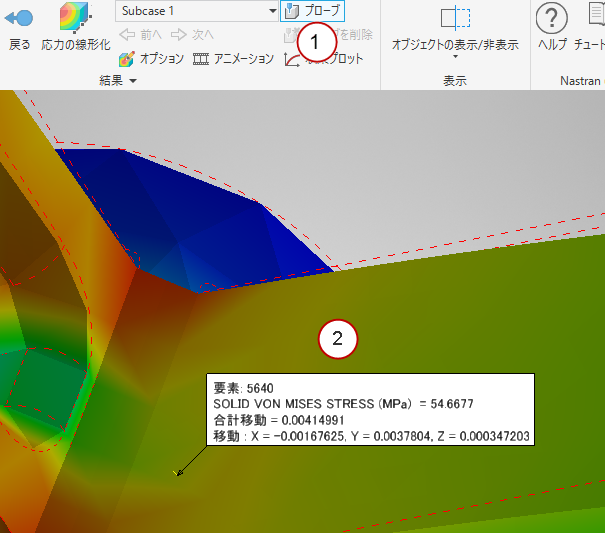
まとめ
この演習では、キャスト レバーに荷重および拘束を正しく適用するために必要な工学値を計算しました。使用した手順は、最初の(片持ちビームの)演習で使用した手順と同様でしたが、モデルは実世界のパーツでした。[プローブ]ツールの使用など、結果を抽出する方法についても学習しました。
|
前のトピック: ユーザ インタフェース |
次のトピック: 境界条件の修正の演習 |